随着win8系统版本的不断更新,那些更新文件如果没有及时清理,就会不断累积下来,给系统造成很大的负担,普通清理缓存的方法不能清理掉更新的缓存,那么win8系统怎么清理更新缓存呢?今天为大家分享win8系统清理更新缓存的操作方法。
清理更新缓存操作方法:
1.进入“这台电脑”窗口,选择Windows 8.1所在的磁盘。
2.右击选择“属性”,打开属性对话框,在“常规”选项卡点击“磁盘清理”按钮,稍候会弹出“磁盘清理”扫描结果,不过这里列出可供删除的文件仅仅只是一些常规的内容。
3.单击左下角的“清理系统文件”按钮,稍等片刻,我们会看到一个内容更为丰富的“磁盘清理”对话框,如图所示:
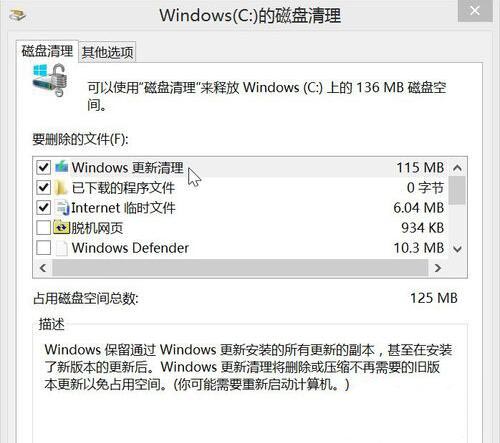
4.勾选“Windows更新清理“复选框,确认之后即可安全清理系统中的更新缓存。
关于win8系统清理更新缓存的操作方法就为用户们详细介绍到这边了,如果用户们使用电脑的时候不知道怎么清理更新缓存,可以参考以上方法步骤进行操作哦,希望本篇教程对大家有所帮助,更多精彩教程请关注u启动官方网站。

